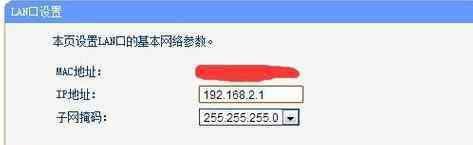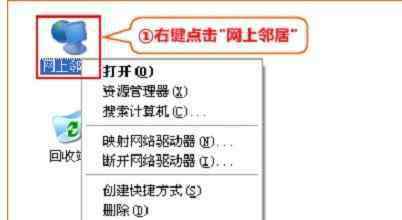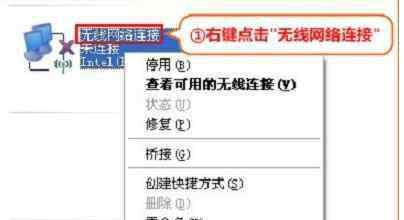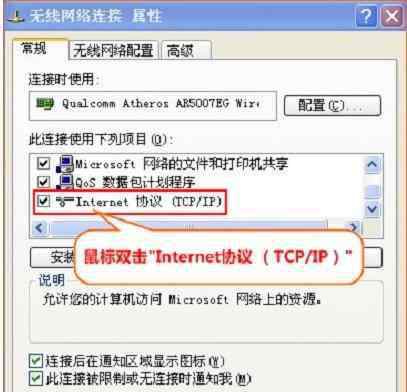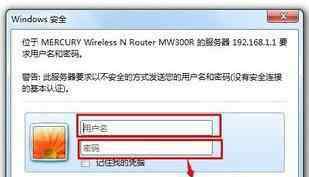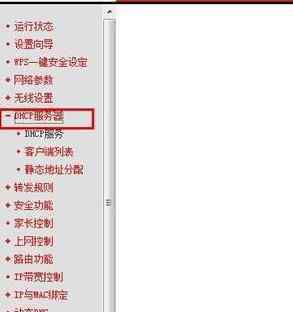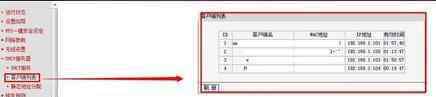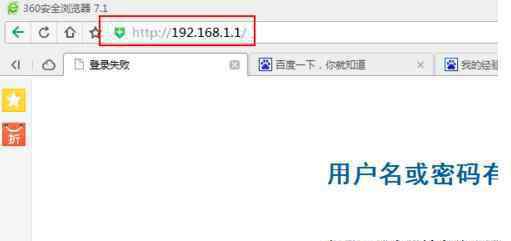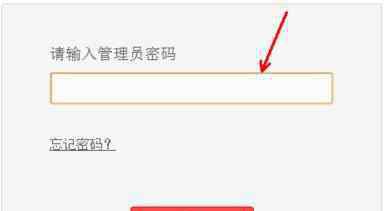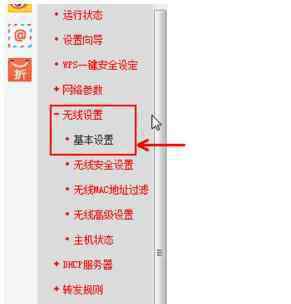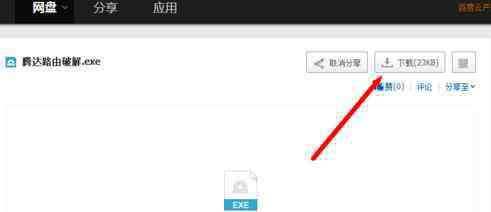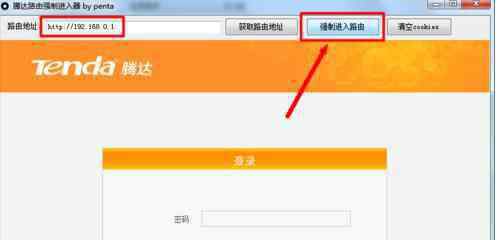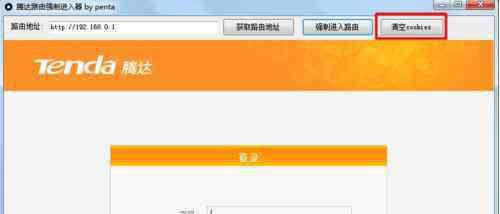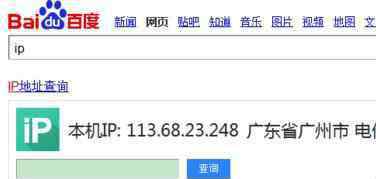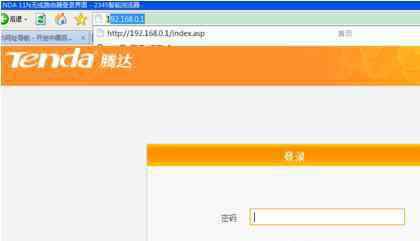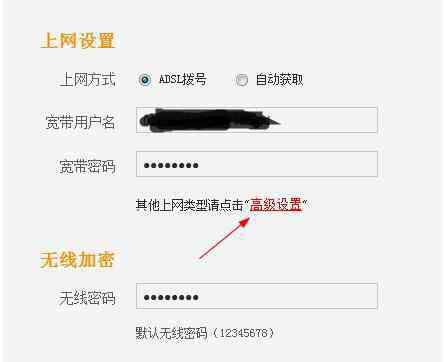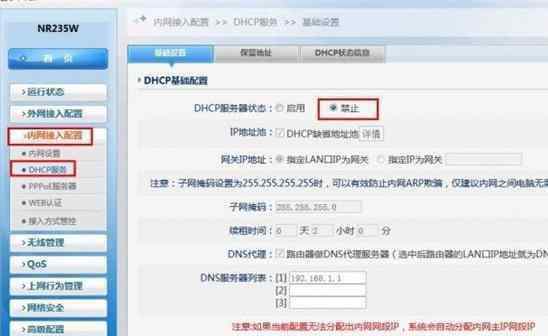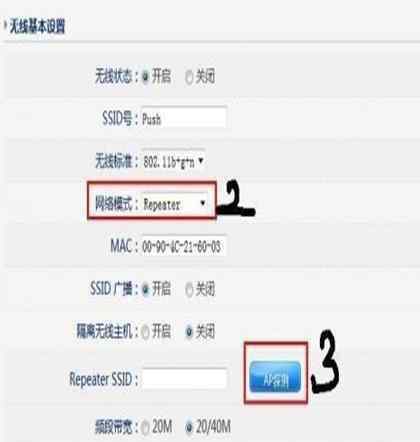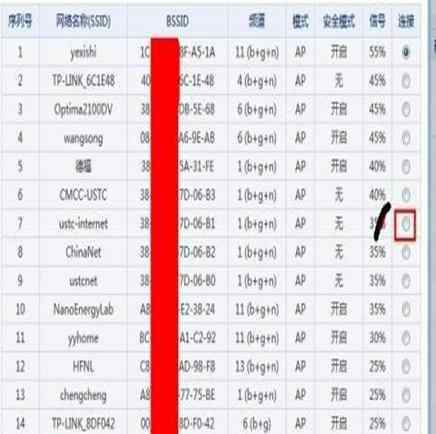目前TP-Link新一代无线路由器,采用了tplogin.cn作为设置网址。一台刚购买回来的tplogin.cn路由器,或者刚恢复出厂设置的tplogin.cn路由器,要连接Internet上网,需要经过四个设置步骤,下面是本站小编整理的操作方法!
tplogin.cn无线路由器的上网设置方法:步骤一、连接tplogin.cn路由器1、宽带是电话线接入时
需要准备2根网线,一根网线用来连接ADSL Modem(猫)与tplogin.cn路由器的WAN接口。另一根网线用来连接计算机与路由器的LAN接口(1/2/3/4中的任意一个都可以)。
输入之前设置的登录密码
(3)、如果忘记了之前自己设置的“管理员密码”,这里只有先把你的TP-Link路由器恢复出厂设置,然后重新设置管理员密码,重新设置路由器上网。
3、运行设置向导
登录到tplogin.cn路由器设置界面后,点击左侧的“设置向导”选项,运行设置向导——>点击“下一步”。
运行tplogin.cn路由器设置向导
4、选择上网方式
tplogin.cn路由器中的上网方式
上网方式不要随意选择,是以用户办理的宽带业务类型为依据,来进行选择的,下面教大家如果判断、选择上网方式。
(1)、PPPoE(ADSL虚拟拨号)
在开通宽带时,运营商提供了宽带帐号、宽带密码;并且在未使用路由器时,电脑需要使用“宽带连接”拨号上网,如下图所示。如果你的宽带情况与上面的描述一致,这里就应该选择:“PPPoE(ADSL虚拟拨号)”——>点击“下一步”
上网方式选择:“PPPoE(ADSL虚拟拨号)”
“上网账号”填写:运营商提供的宽带账号——>“上网口令”、“确认口令”填写:运营商提供的宽带密码——>点击“下一步”。
填写运营商提供的宽带帐号、宽带密码
(2)、动态IP
开通宽带业务时,运营商没有提供宽带账号、宽带密码信息,且在未使用路由器时,电脑连接宽带网线(光猫)后,自动就能上网。如果你的宽带与上面描述相符,这里就应该选择:动态IP——>点击“下一步”。
上网方式选择:“动态IP”
重要说明:
光纤宽带的用户需要注意,如果运营商提供了宽带账号、宽带密码;但是在未使用路由器的情况下,电脑连接光猫后自动就能上网,没有用到“宽带连接”拨号。 这种情况下,上网方式应该选择:动态IP
(3)、静态IP
在未使用路由器时,电脑连接宽带网线(光猫)后,需要在“本地连接”中,填写运营商提供的静态IP地址信息,然后电脑才能上网。如果你的宽带与上面描述相符,上网方式就应该选择:“静态IP”——>点击“下一步”。
上网方式选择:“静态IP”填写运营商提供的静态IP地址、子网掩码、网关和DNS服务器地址——>点击“下一步”。
填写运营商提供的静态IP地址信息
5、设置无线网络
设置“SSID”——>勾选“ WPA-PSK/WPA2-PSK”——>设置“PSK密码”——>点击“下一步”。
设置tplogin.cn路由器的无线网络
重要说明:
“SSID”:就是无线wifi名称,不要用中文设置,用字母或者数字设置即可。
“PSK密码”:就是无线wifi密码,建议用大写字母+小写字母+数字+符号组合来设置,并且密码长度大于8位。
6、设置完成
点击“重启”——>在弹出对话框点击“确定”。
tplogin.cn路由器设置完成
温馨提示:
有些型号的TP-Link路由器,设置后不需要重启,直接点击“完成”即可。
(二)、新设置界面
1、打开设置界面并设置登录密码
打开电脑上的浏览器,在浏览器的地址栏中输入:tplogin.cn 然后按下回车键——>在“设置密码”、“确认密码”中,为这台TP-Link路由器设置一个登录密码——>点击“确定”。
设置新版tplogin.cn路由器登录密码
如果打开tplogin.cn后,提示你输入“管理员密码”。说明这台TP-Link路由器之前已经设置过了,请输入之前自己设置的密码,登录到设置界面。
说明之前已经设置了登录密码
2、选择上网方式
(1)、宽带拨号上网
在开通宽带时,运营商提供了宽带帐号、宽带密码;并且在未使用路由器时,电脑需要使用“宽带连接”拨号上网,如下图所示。
如果你的宽带情况与上面的描述一致,这里就应该选择:“宽带拨号上网”——>然后填写运营商提供的“宽带账号”、“宽带密码”——>点击“下一步”
新版tplogin.cn路由器设置 宽带拨号上网
(2)、自动获得IP地址
开通宽带业务时,运营商没有提供宽带账号、宽带密码信息,且在未使用路由器时,电脑连接宽带网线(光猫)后,自动就能上网。如果你的宽带与上面描述相符,这里就应该选择:自动获得IP地址——>点击“下一步”。
新版tplogin.cn路由器设置 自动获得IP地址 上网
重要说明:
光纤宽带的用户需要注意,如果运营商提供了宽带账号、宽带密码;但是在未使用路由器的情况下,电脑连接光猫后自动就能上网,没有用到“宽带连接”拨号。 这种情况下,上网方式应该选择:自动获得IP地址
(3)、固定IP地址
在未使用路由器时,电脑连接宽带网线(光猫)后,需要在“本地连接”中,填写运营商提供的静态IP地址信息,然后电脑才能上网。如果你的宽带与上面描述相符,上网方式就应该选择:“固定IP”——>然后填写运营商提供的:固定IP、子网掩码、网关、DNS——>点击“下一步”。
新版tplogin.cn路由器设置 固定IP地址 上网
3、无线设置
在“无线名称”中设置:无线wifi名称——>“无线密码”中设置:无线WiFi密码——>点击“确定”。
设置新版tplogin.cn路由器的wifi名称和密码
注意问题:
(1)、无线名称,建议用字母、数字来设置,切勿使用中文;因为某些手机、笔记本的无线网卡不支持中文,会出现搜索不到中文名称的WiFi信号。
(2)、无线密码,建议用大小写字母、数字、符号的组合来设置,且长度不得小于8位,以便保证无线WiFi的安全。
4、设置TP-Link ID
点击“创建免费的TP-Link ID”
点击“创建免费的TP-Link ID”
重要说明:
(1)、TP-LINK ID是用来将路由器连接到云服务器,进行在线升级、应用安装等管理ID。
(2)、只有TP-Link云路由器,才有TP-Link ID这个选项,其它普通的TP-Link路由器,没有创建TP-Link ID这个选项的。
5、使用您的手机号码或者邮箱进行创建,并设置对应的管理密码。如下图所示:
填写手机号码,创建TP-Link ID
tplogin.cn无线路由器的上网设置方法:步骤四、检测设置是否成功1、传统界面TP-Link路由器
重新登录到设置界面,点击“运行状态”——>查看“WAN口状态”,如果显示已经获取到了IP地址等信息,如下图所示,表示设置成功,可以正常上网了。如果IP地址、子网掩码、网关、DNS选项后面全部是0,说明TP-Link路由器设置不成功。
tplogin.cn路由器设置成功
2、新界面TP-Link路由器
在设置界面,可以查看“网络状态”,如果“网络状态”选项上打勾,说明设置成功,如下图所示。
tplogin.cn路由器设置成功
也可以点击“路由设置”——>“上网设置”。如果IP地址、DNS后面有IP地址参数,说明成功;如果全部是0,说明设置失败。
看了“tplogin.cn无线路由器上网如何设置”的人还看了
1.tplink路由器怎样设置上网
2.TP-Link迷你无线路由器怎么设置上网
3.TP-Link TL-WR886N无线路由器上网怎么设置
4.怎么设置无线路由器拨号上网和无线上网
5.tp link无线路由器图文详解
6.tplink无线路由器怎么设置
1.《tplogin路由器设置 tplogin.cn无线路由器上网如何设置》援引自互联网,旨在传递更多网络信息知识,仅代表作者本人观点,与本网站无关,侵删请联系页脚下方联系方式。
2.《tplogin路由器设置 tplogin.cn无线路由器上网如何设置》仅供读者参考,本网站未对该内容进行证实,对其原创性、真实性、完整性、及时性不作任何保证。
3.文章转载时请保留本站内容来源地址,https://www.lu-xu.com/keji/424664.html